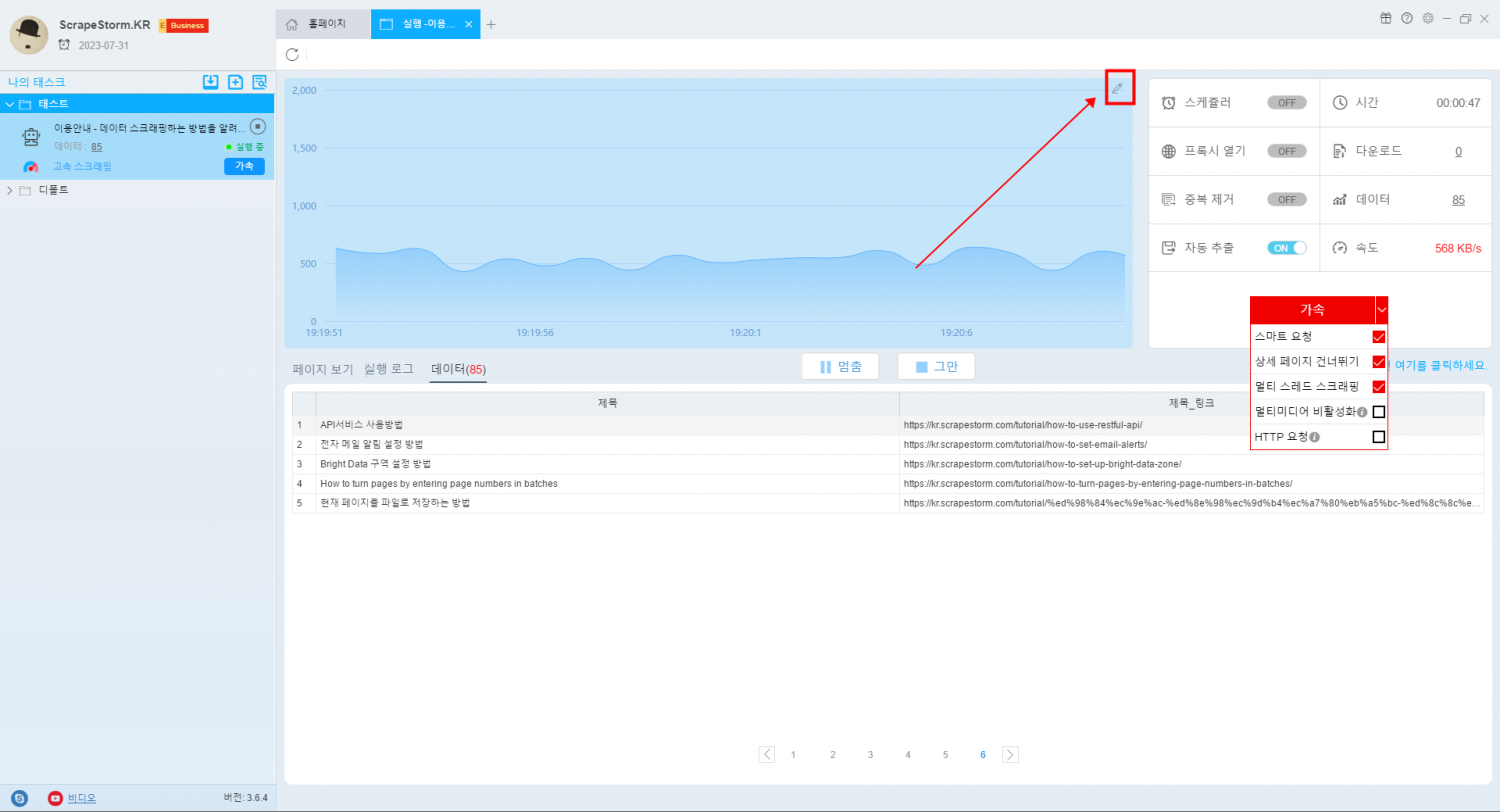【스마트 모드】【순서도 모드】태스크 실행 인터페이스 소개 | 웹 스크래핑 툴 | ScrapeStorm
개요:이 글에서는 태스크 실행 인터페이스에 대해서 설명합니다. ScrapeStorm무료 다운로드
작업이 설정된 후 “시작”버튼을 클릭하여 실행 중인 인터페이스로 이동합니다. 이 인터페이스에서 데이터를 보고, 자동 내보내기를 열고, 작업 속도를 높이고, 멈춤하거나, 그만할 수 있습니다. 태스크를 수정하려면 태스크를 그만하고 태스크 편집 인터페이스를 열어 수정해야 합니다.
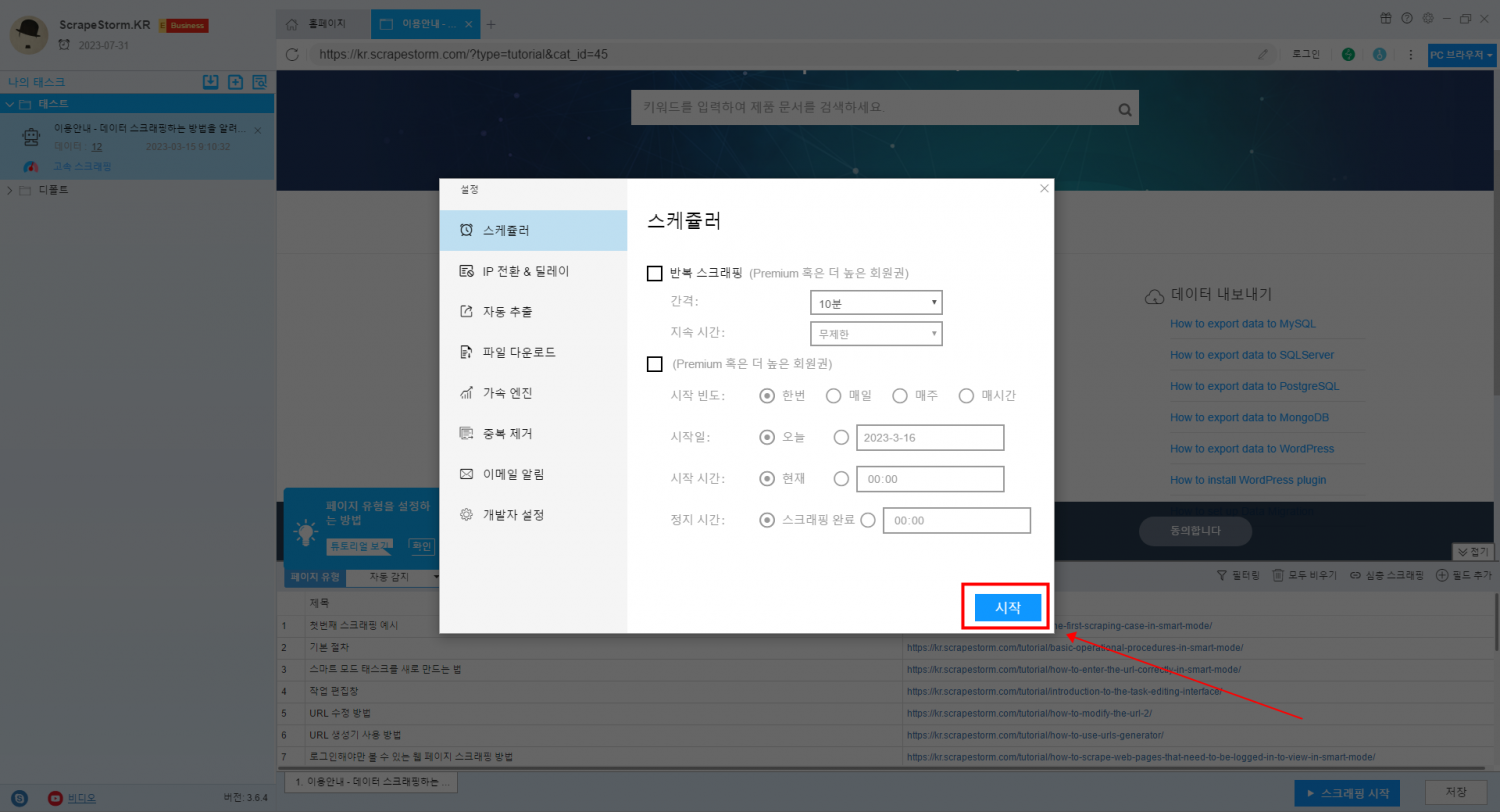
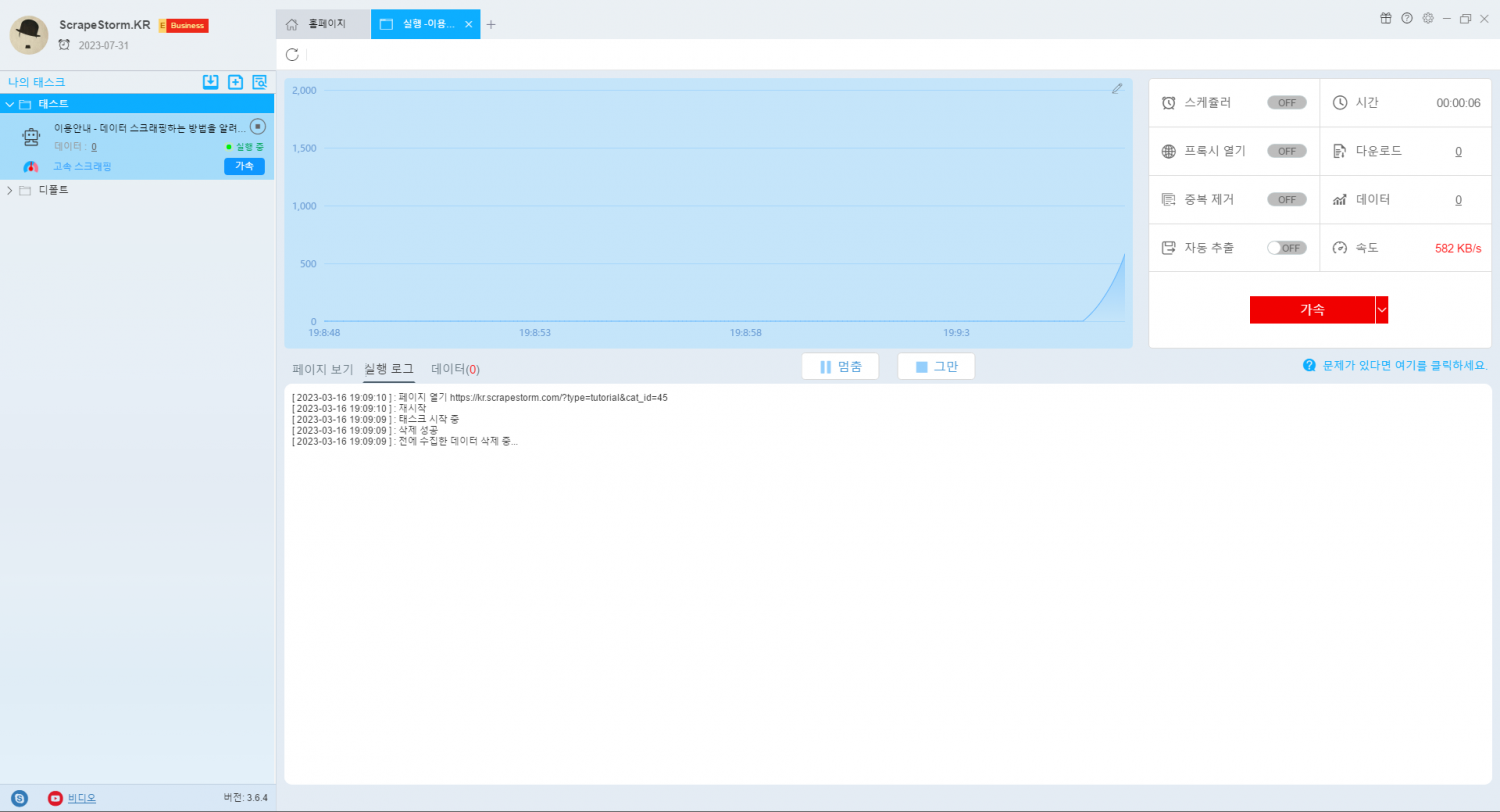
1. 페이지 보기
“페이지 보기”버튼을 클릭하면 새로 열린 창에서 현재 스크래핑 중인 웹페이지를 확인할 수 있습니다.
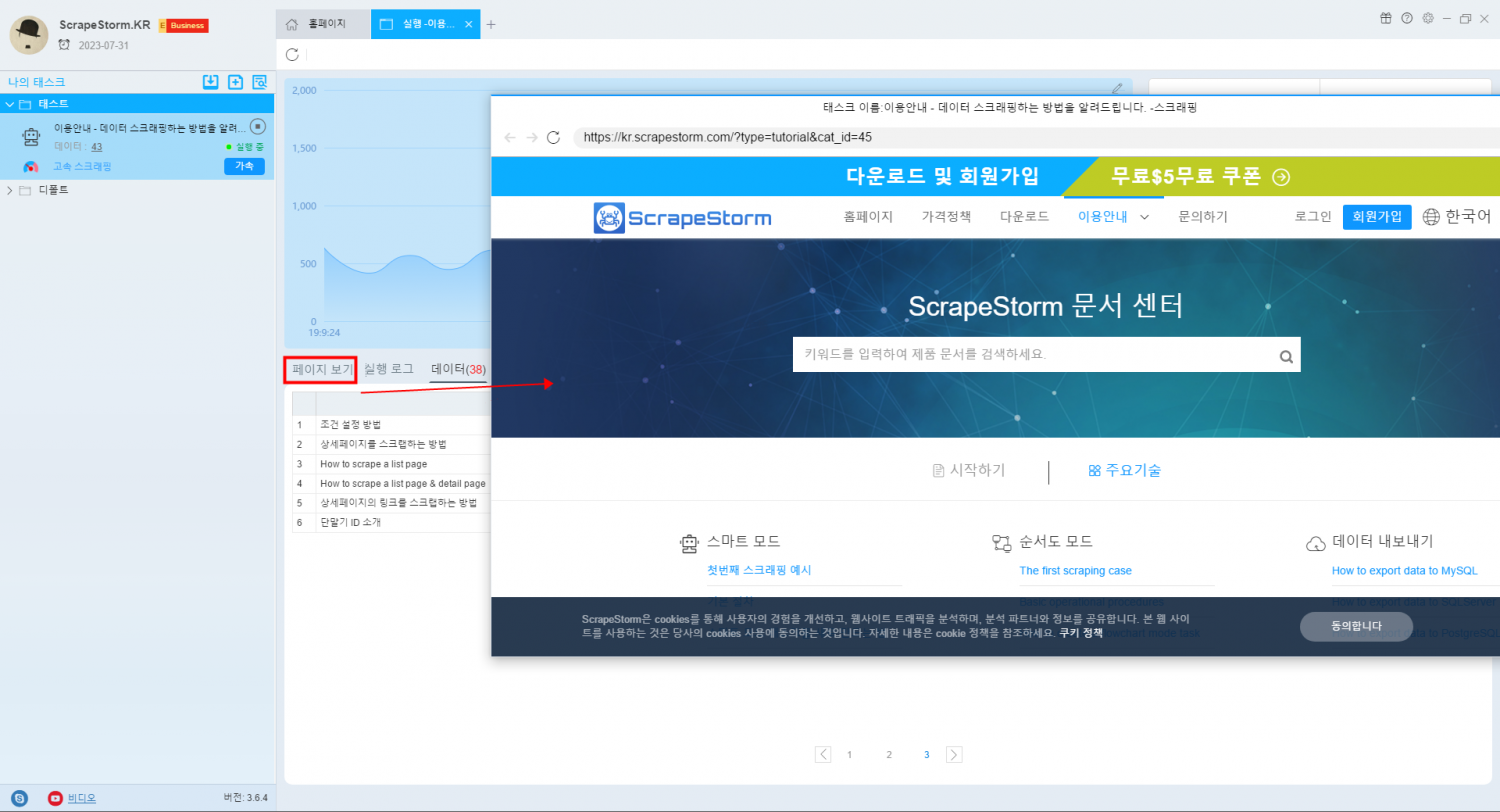
이 웹 페이지를 저장하려면 오른쪽 상단에 있는 저장 버튼을 클릭합니다. 일반적으로 웹페이지를 저장하여 발생한 문제를 확인하기 위해 사용됩니다.
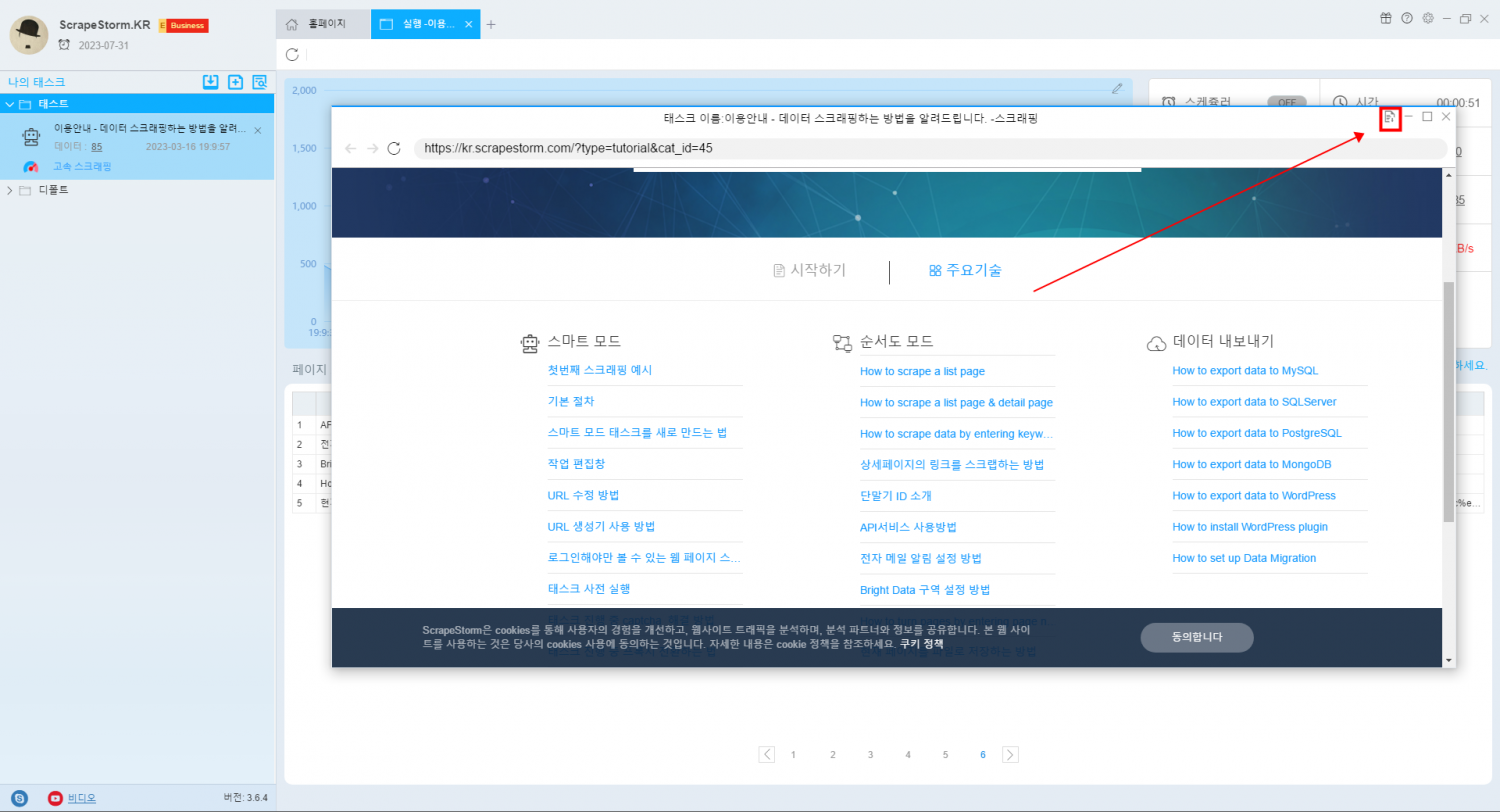
2. 실행 로그
여기서 실시간 실행 로그를 볼 수 있습니다.
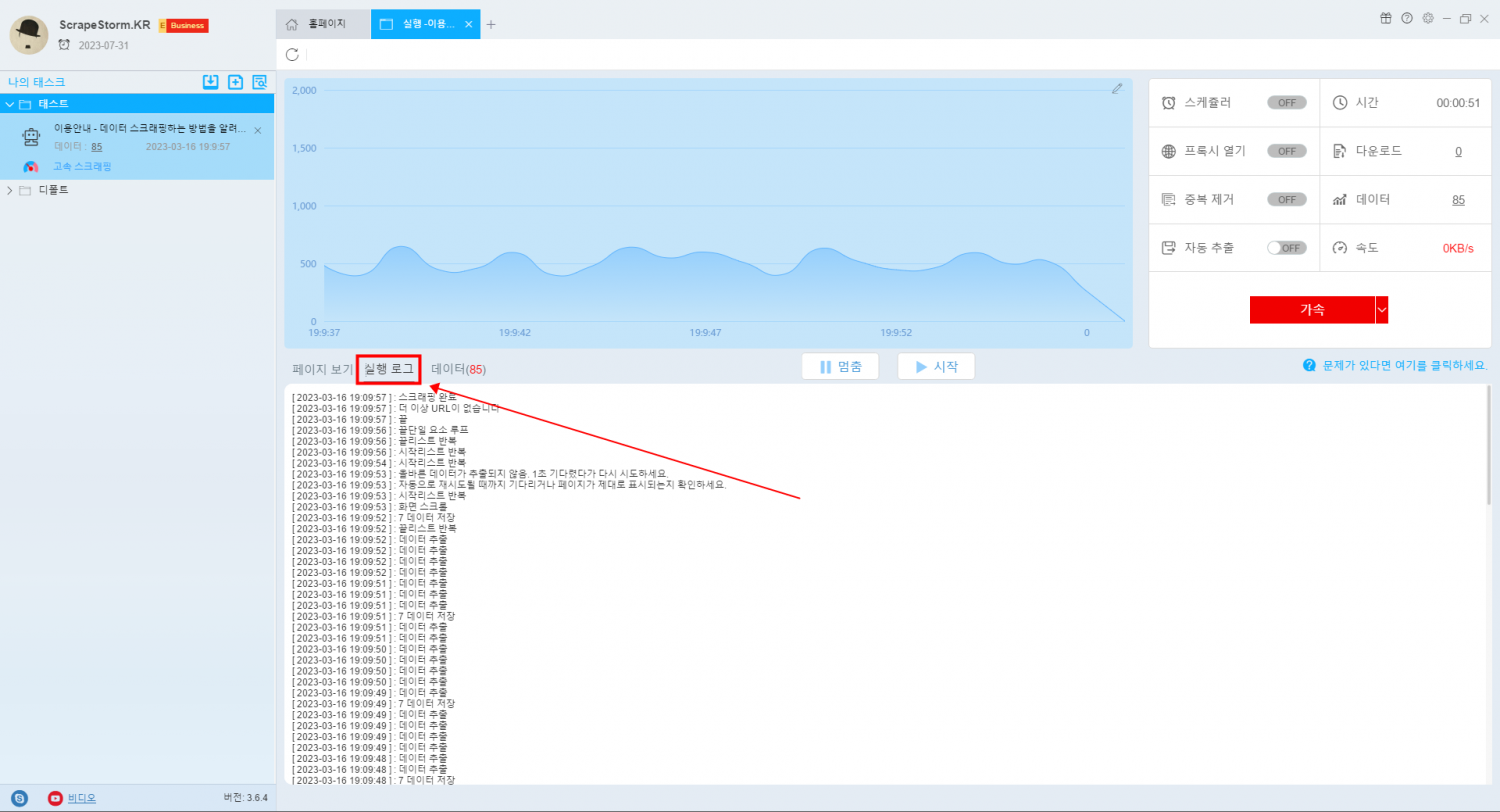
3. 데이터
실시간 데이터 스크래핑을 볼 수 있습니다.
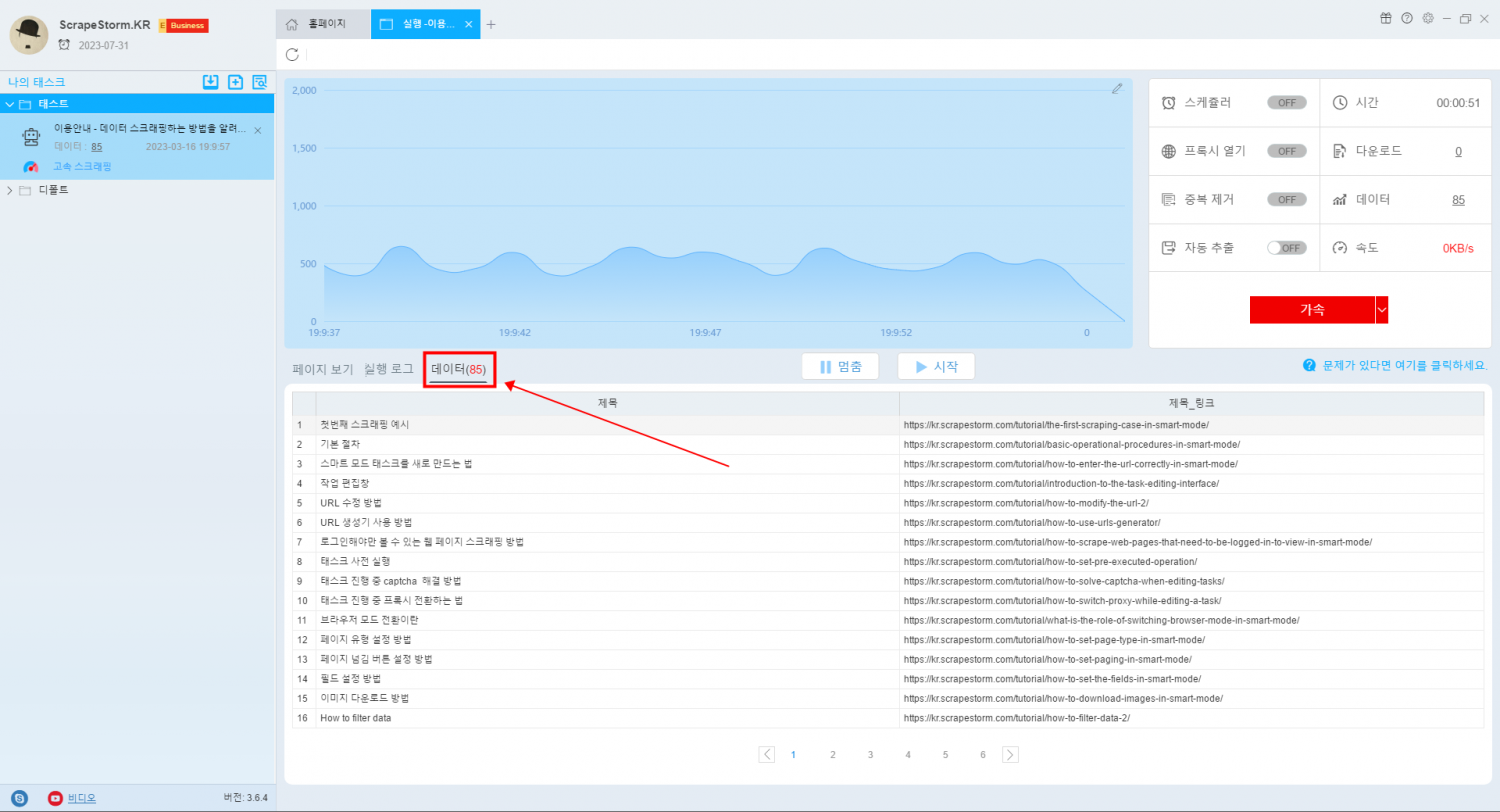
여기에 있는 데이터는 보기만 가능하며 복사 및 수정할 수 없습니다. 여기 페이지 버튼들도 작동하지 않습니다.
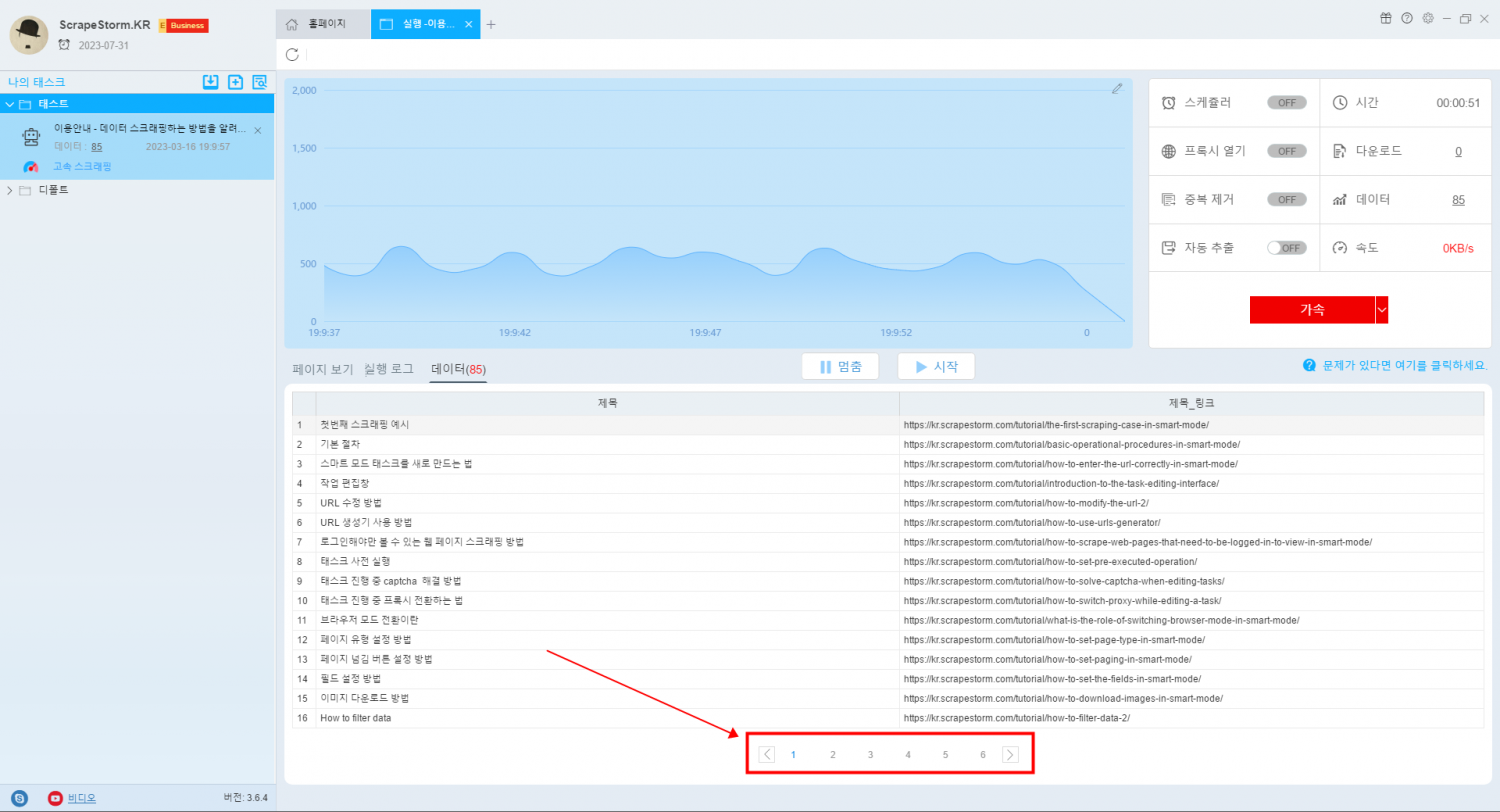
4. 멈춤
현재 스크래핑 태스크를 멈출 수 있습니다.
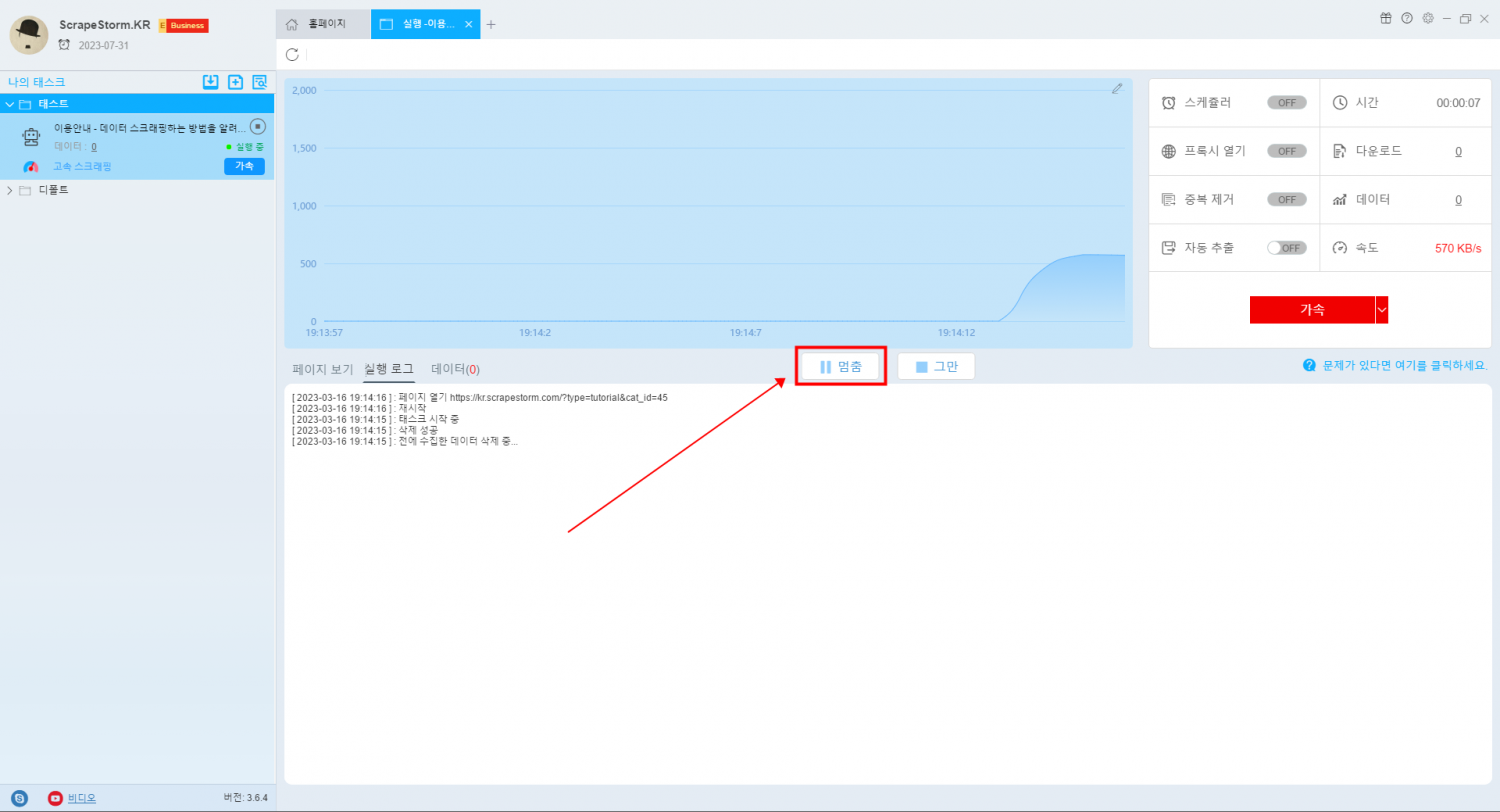
5. 그만
현재 스크래핑 태스크를 그만할 수 있습니다.
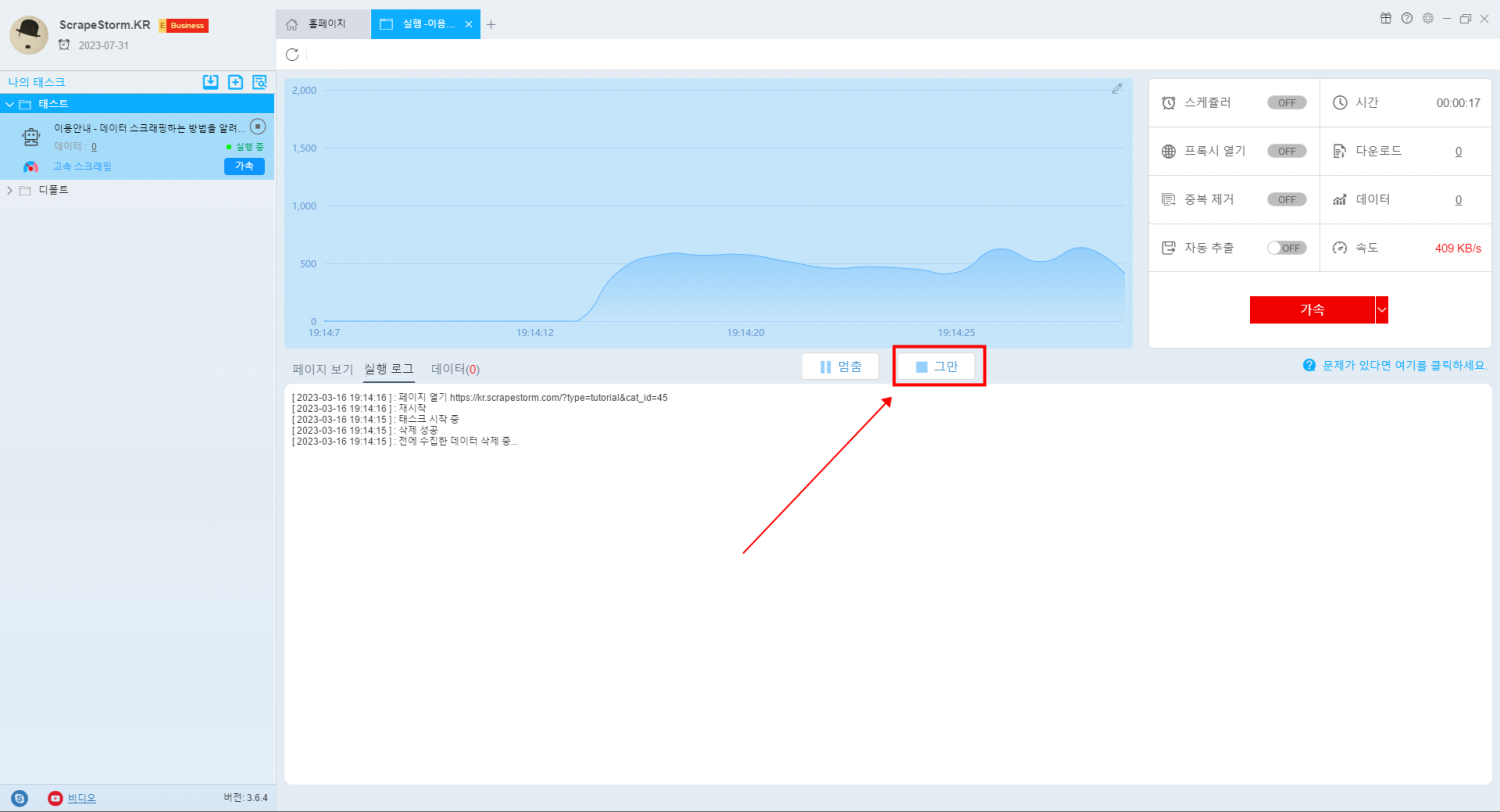
6. 스케줄러
실행 설정에 스케줄러가 설정되어 있지 않으면 작업이 실행되는 동안 스케줄러를 설정할 수 없습니다.
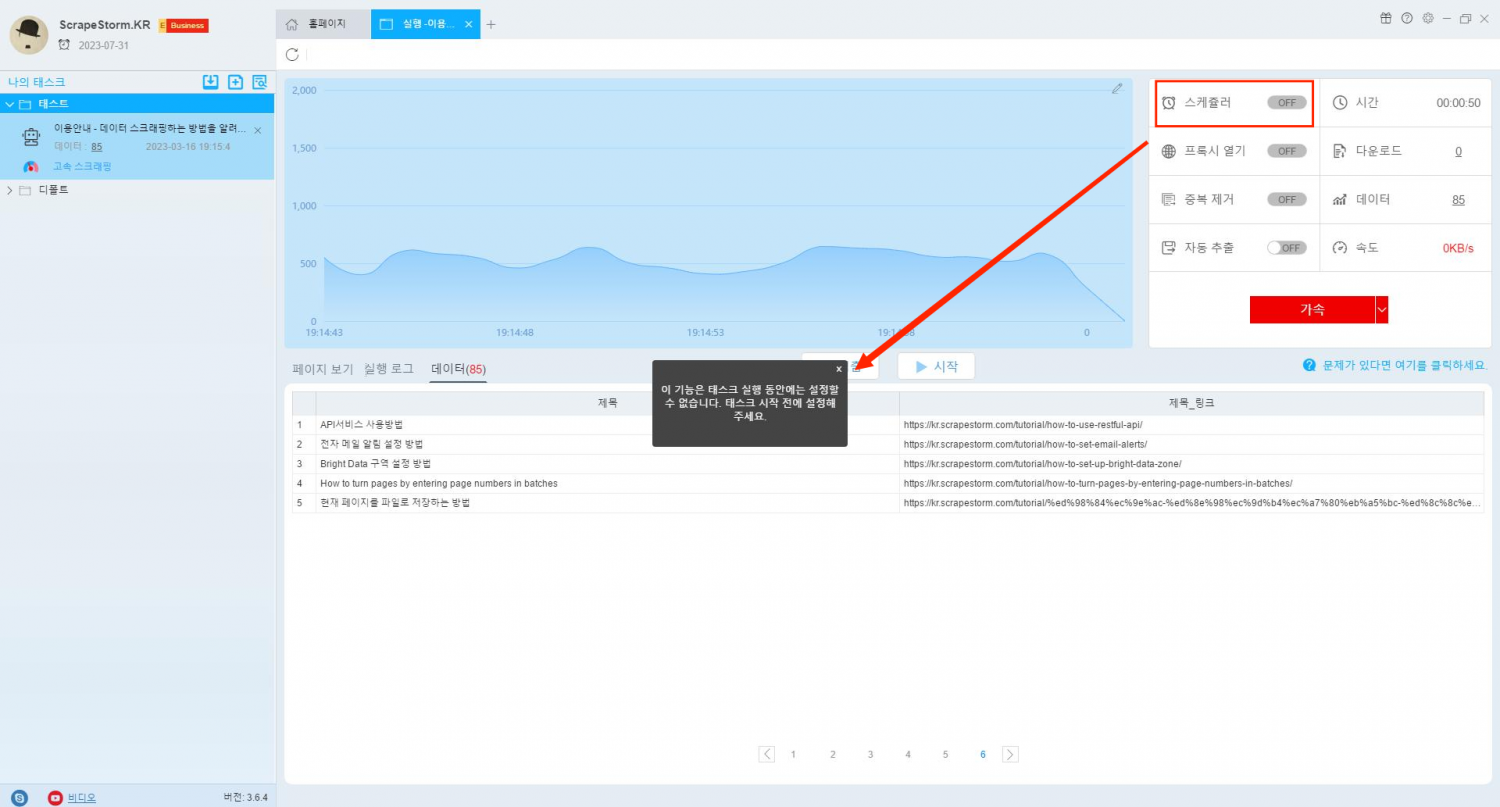
7. 프록시 열기
실행 설정에 프록시 열기가 설정되어 있지 않으면 작업이 실행되는 동안 프록시 열기를 설정할 수 없습니다.
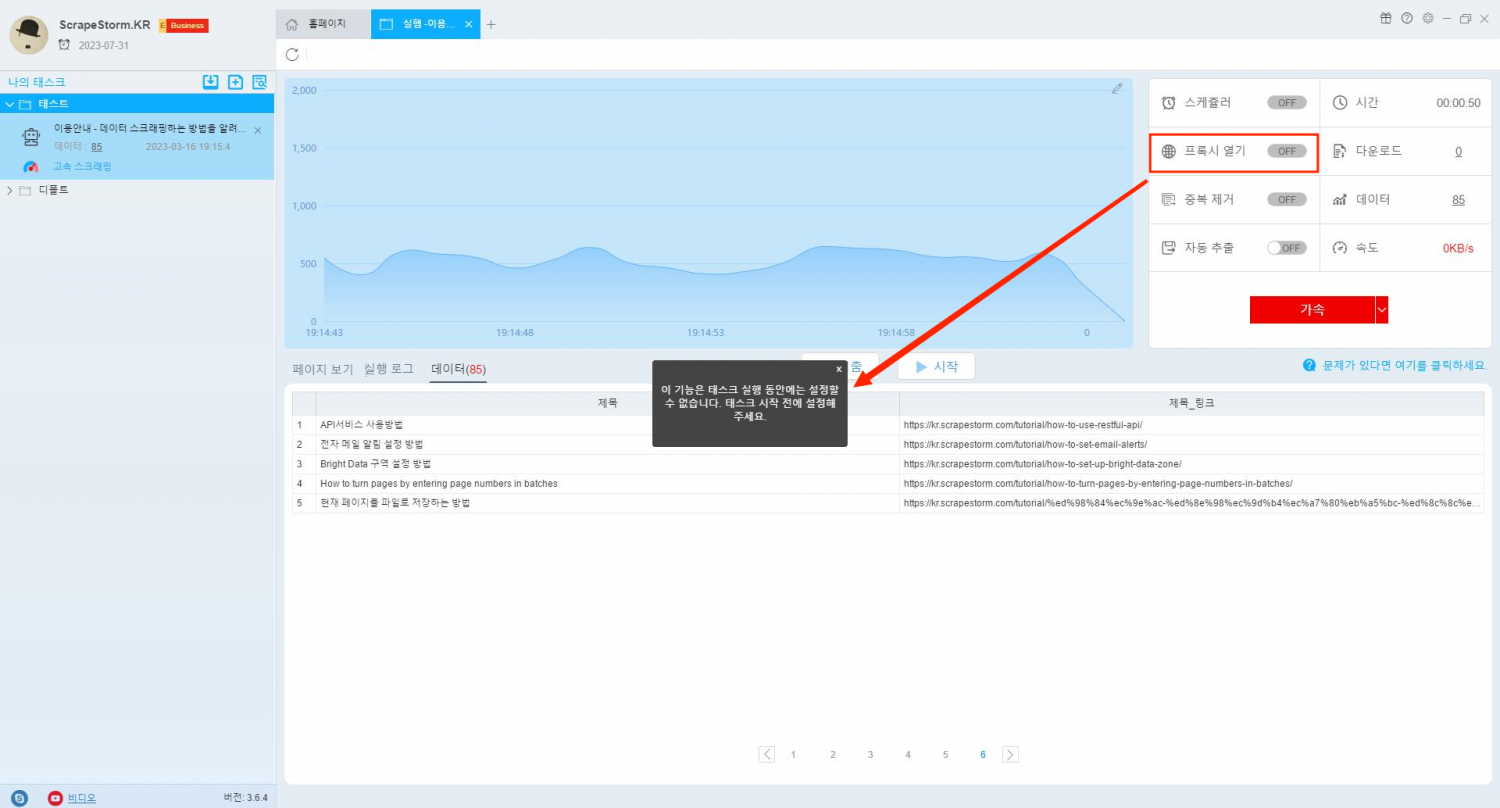
8.중복 제거
실행 설정에 중복 제거가 설정되어 있지 않으면 작업이 실행되는 동안 중복 제거를 설정할 수 없습니다.
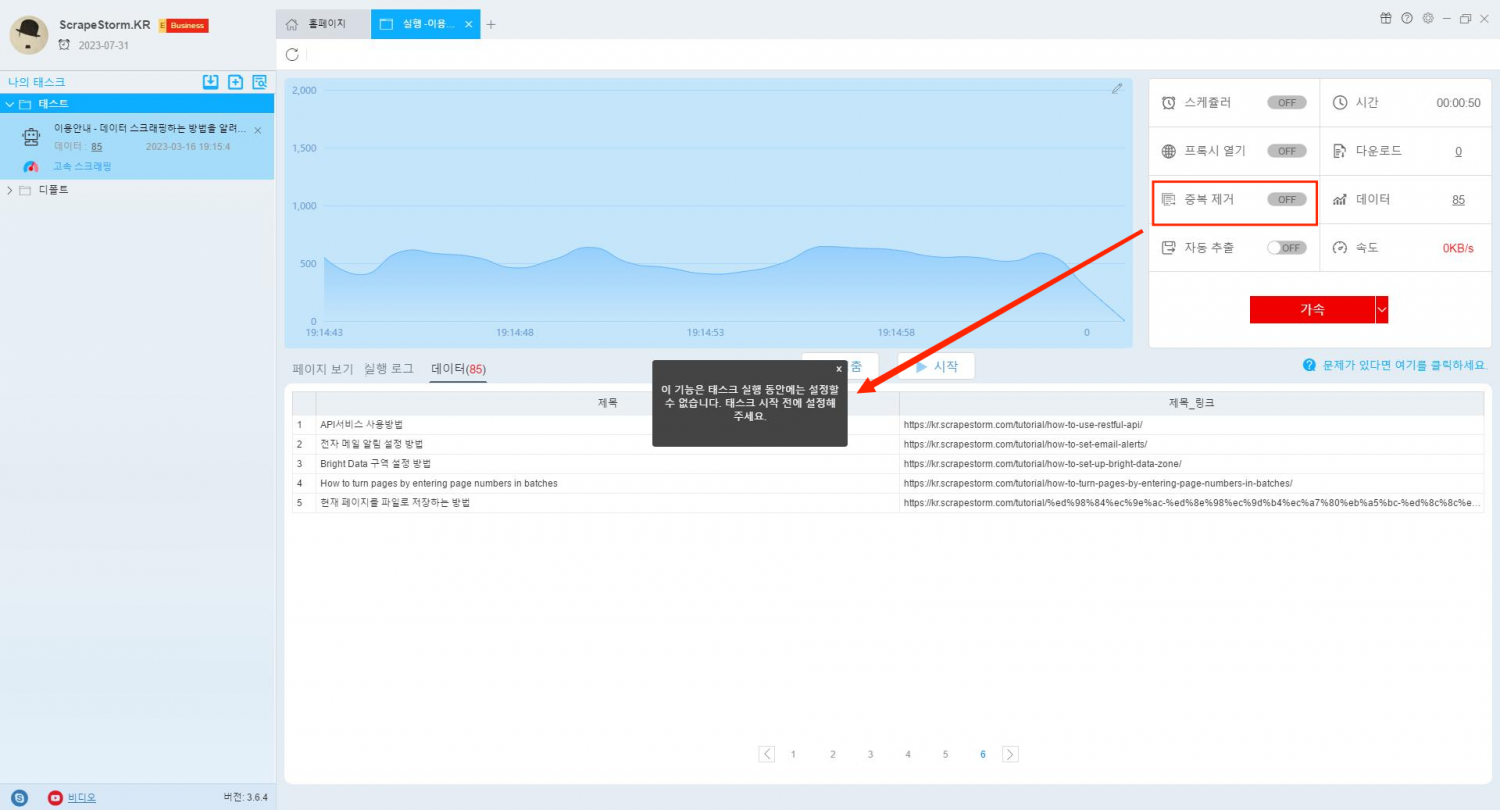
9.자동 추출
실행 설정에서 자동 내보내기가 설정되어 있지 않은 경우, 여기에서 자동 내보내기 설정을 할 수 있습니다.
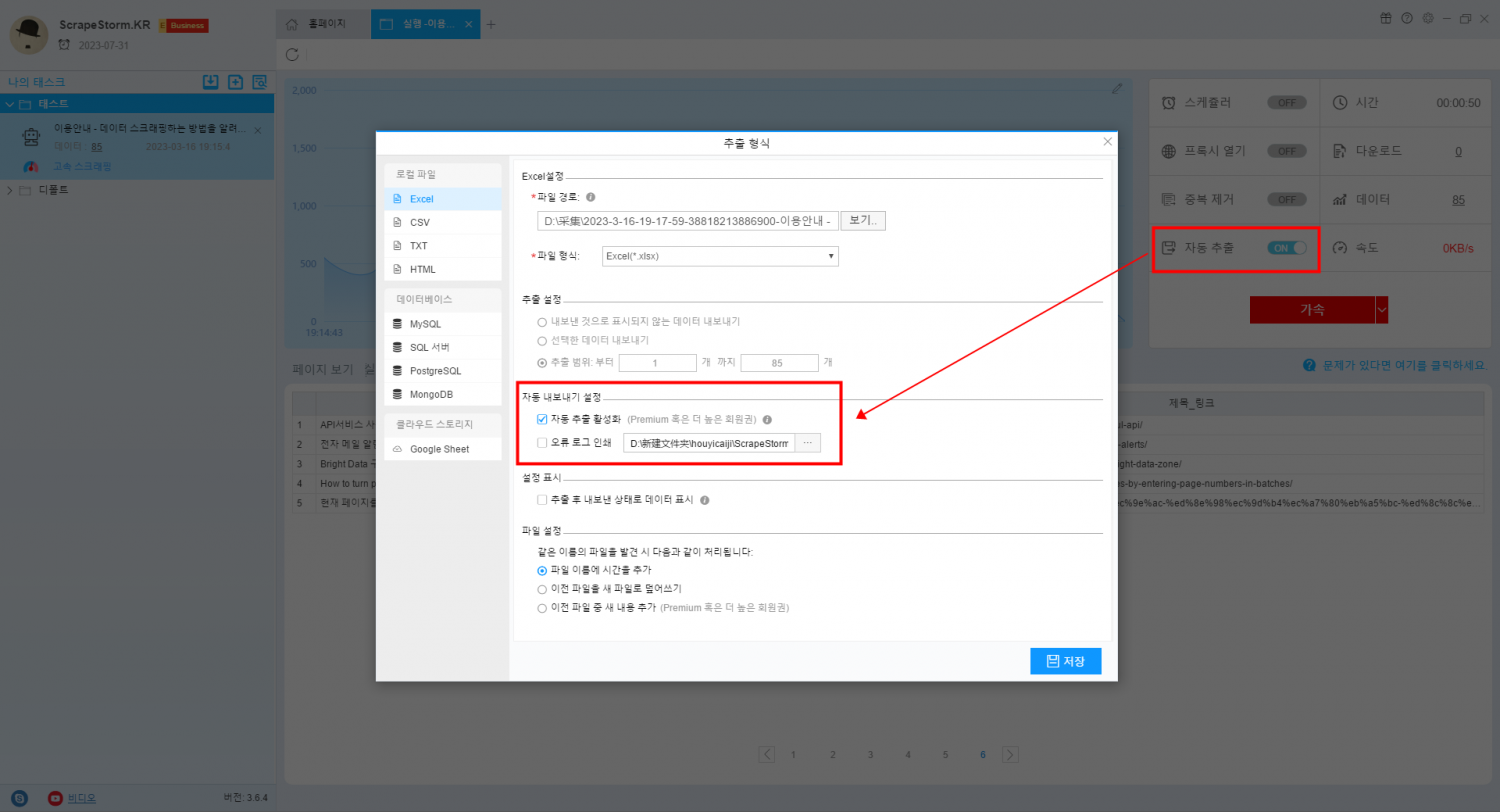
10. 데이터 스크래핑에 관한 상세한 정보
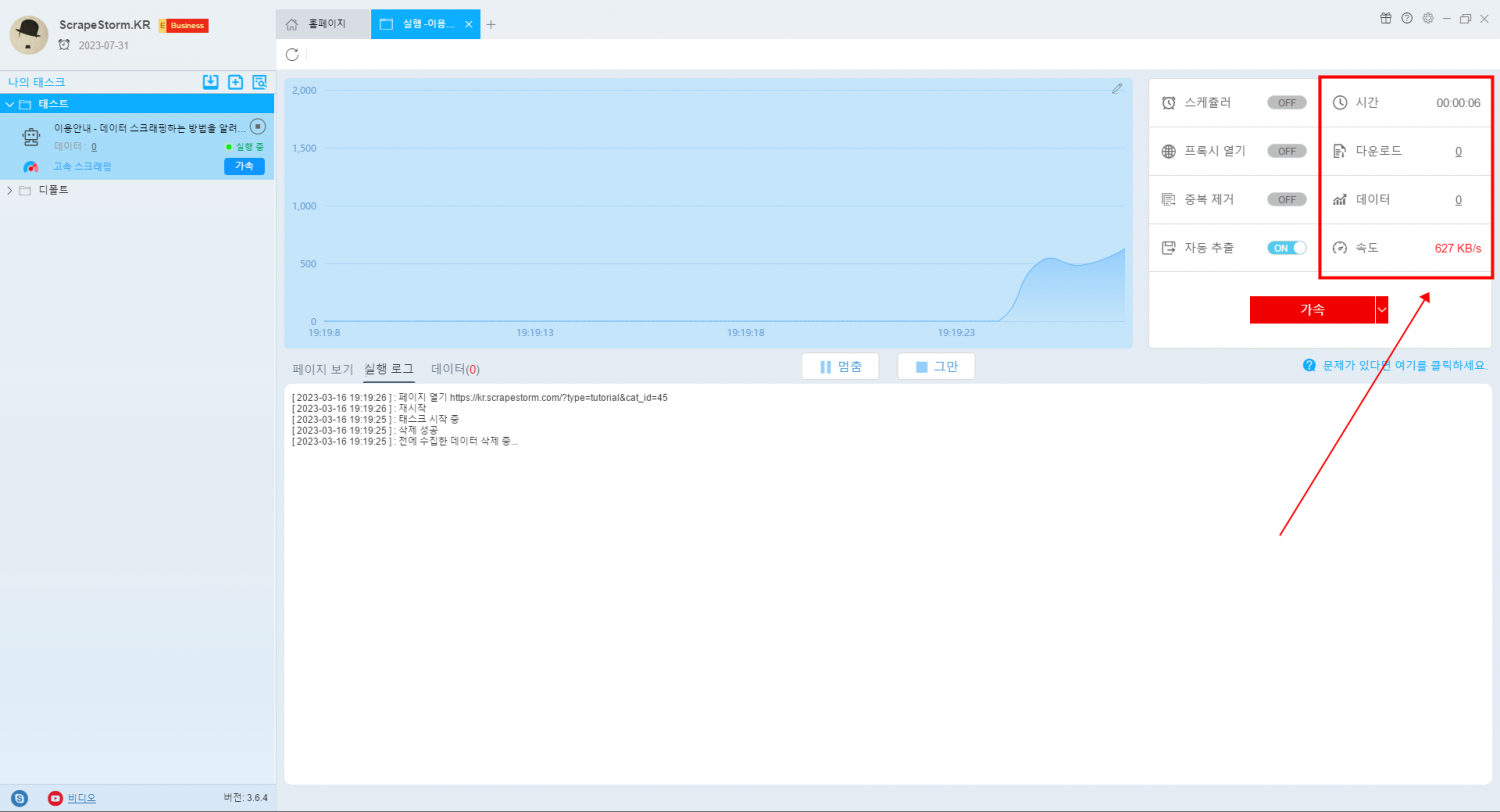
11. 가속
가속 엔진이 실행 설정에 설정되어 있지 않으면 작업이 실행되는 동안 가속 버튼을 클릭하여 설정할 수 있습니다. 가속 엔진의 효과는 일반 스크래핑 속도의 약 3-10배입니다.
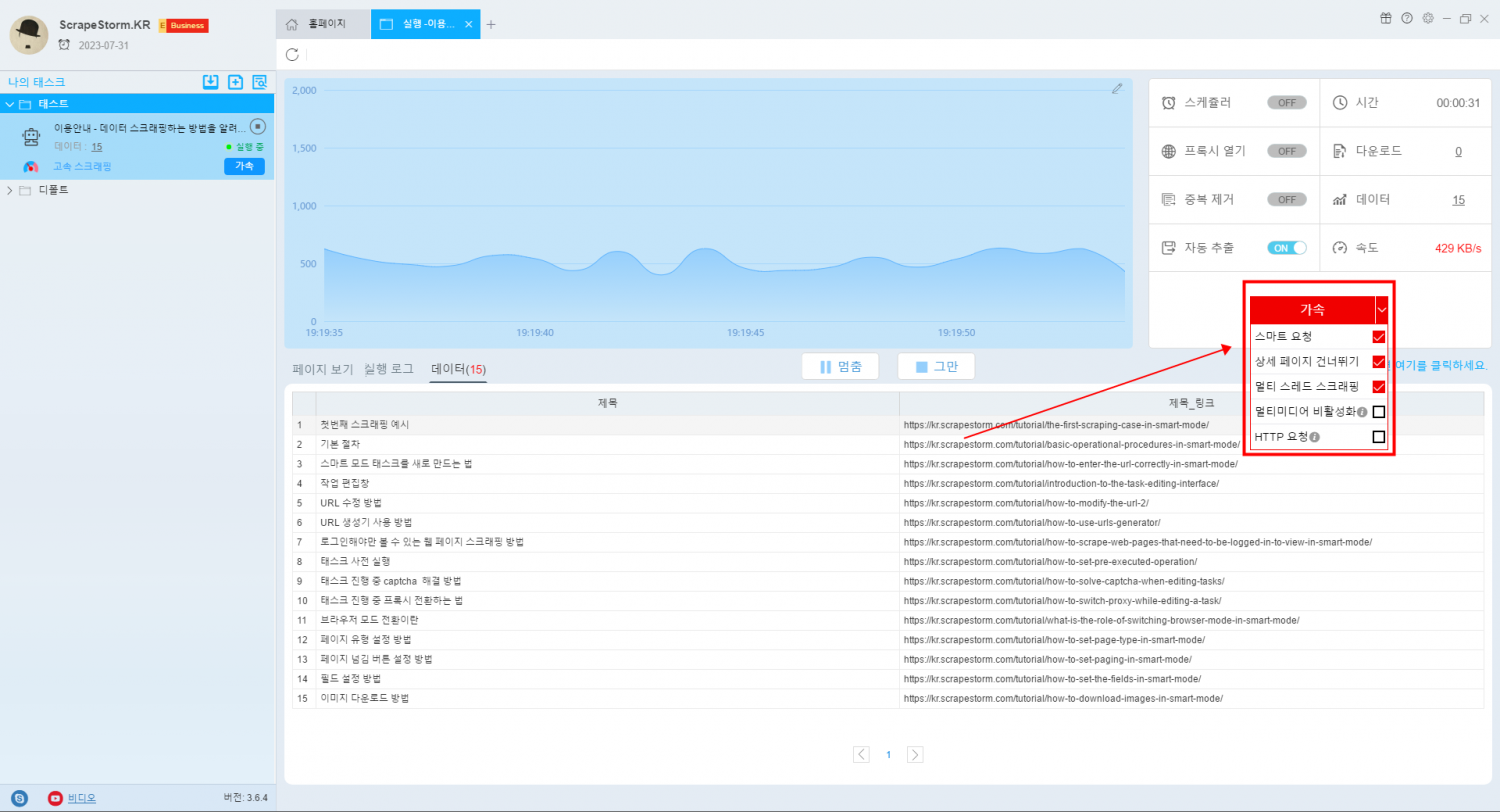
12. 태스크 편집
태스크 스크래핑 프로세스 중 태스크 설정이 잘못되어 재설정해야 하는 경우 태스크를 먼저 그만한 다음 오른쪽 위 모서리 버튼을 클릭하여 태스크 편집 인터페이스를 열고 다시 편집할 수 있습니다.